迷你迅雷不同于迅雷精简版,迷你迅雷采用目前最为流行的p2p下载技术,让你拥有高速的下载速度,却几乎不耗任何系统资源。迷你迅雷资源占用少,无广告的高速下载软件。迷你迅雷通过与浏览器结合的模式,带给用户更好的下载体验。 其新颖的下载方式与设计理念,由始至终做到为广大用户着想。能在保持高速下载的同时,也能流畅上网。 并且将网页搜索与资源搜索结合在一起,使搜网页和找资源一并进行了。

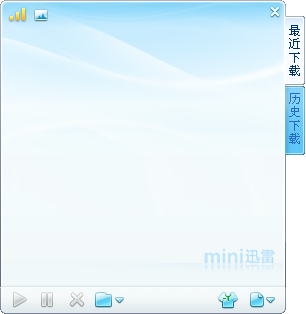
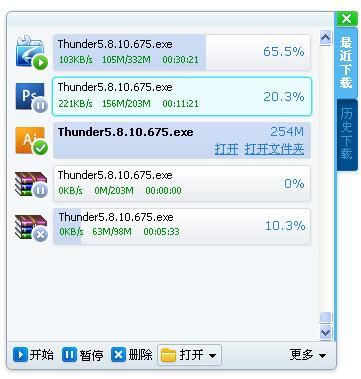
2、迷你迅雷对mp3的资源做了特别的优化,用户可以轻松享受高速下载音乐的乐趣;
3、更小的安装包可以使用户方便的进行安装。

便捷 情感设计,方便快捷。
小巧 小巧玲珑,功能强大。

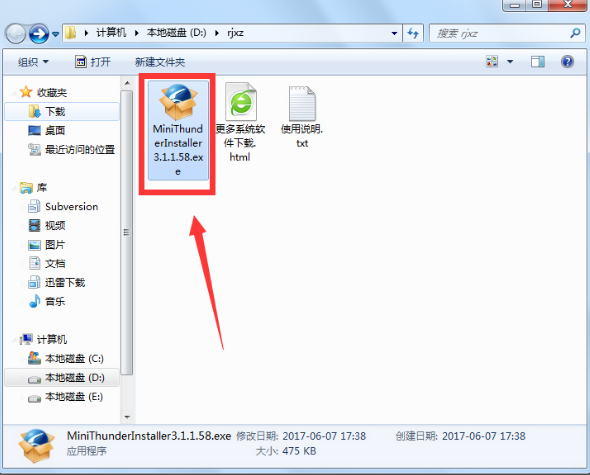
二、安装时会选择是否安装迷你迅雷ie工具栏,用户可自行选择。
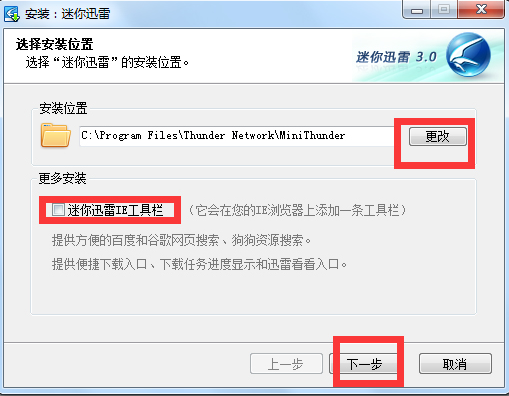
三、耐心等待软件安装完毕,安装速度快。安装成功,启动迅雷迷你版。

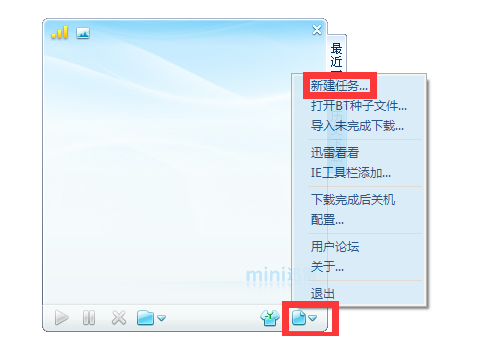
在迷你迅雷主窗口中单击“配置”按钮,选中“下载完成后关机”复选框(如图4)。图4 让迷你迅雷下载完成后关机

二、Win7 X64下解决安装迷你迅雷崩溃问题
我的系统是64位的啊
如图,点击迷你迅雷_3.1.1.58.exe,安装界面


如图,路径一定不要有“()“,直接放到 D:\Program Files或者 C:\Program Files 比较简单

点击安装,成功后
迷你迅雷 回来了!

三、卸载迷你迅雷的方法
点击windows图标

点击“控制面板”打开控制面板

在控制面板把查看方式切换为“大图标”

在控制面板中,点击“程序和功能”,打开“卸载或更改程序”窗口。

在窗口中,点击鼠标左键,下拉下拉条,找到“迷你迅雷”。

点击“迷你迅雷”,右键,选择“卸载”。

在卸载框,点击“确定”。

卸载后,点击“关闭”。

打开迷你迅雷属性查找目标接着把迷你迅雷所有的配件按shift+DLE删了就是了。
二、迅雷迷你版如何使用代理?
1、我们打开迅雷软件,在右上角我们找到缩小旁边的一个箭头,点击一下,然后选择里面的配置中心选项。
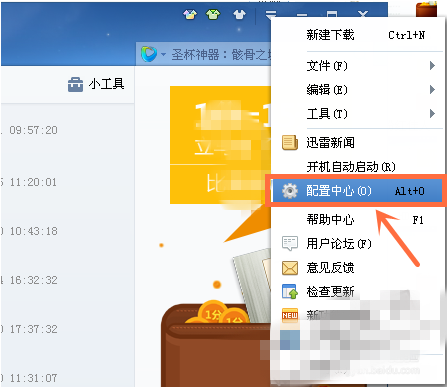
2、在打开的系统设置中我们找到左边的我的下载,然后选择代理设置。在右边将会切换到指定的内容。
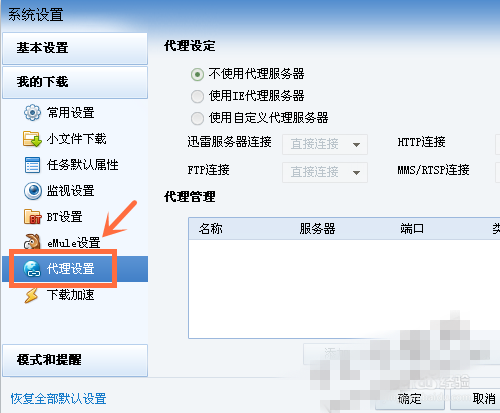
3、如果我们在Ie浏览器已经设置过代理相关的内容的话,可以直接选择使用ie代理服务器,如果没有的话,我们选择使用自定义代理服务器,然后单击下面的添加按钮。
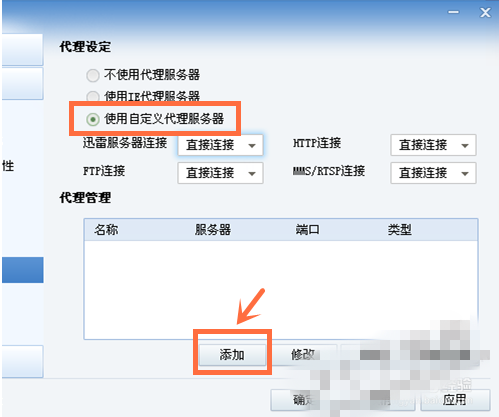
4、然后在弹出的窗口中,按照里面的要求将自己准备好的代理服务器信息填写到里面,点击测试,测试通过之后我们就能点击确定使用代理了。
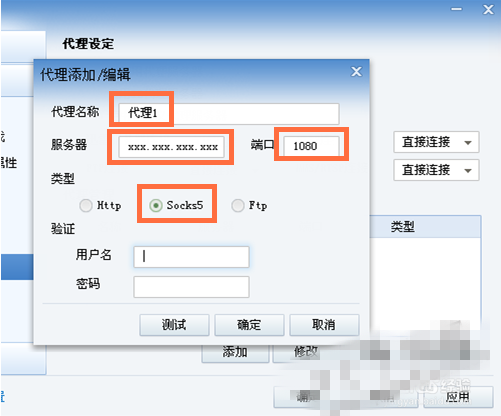
【与同类别软件的区别】
比特彗星:支持断点续传和边下载边播放下载管理软件,也称BT下载客户端,同时也是一个集BT/HTTP/FTP于一体的下载管理器。
电驴:利用电驴可以将全世界所有的计算机和服务器整合成一个巨大的资源分享网络。用户既可以在这个电驴网络中搜索到海量的优秀资源。

迷你迅雷3.1.1.58版更新信息:
·皮肤编辑器提供背景图片色相、饱和度和明度的调节。
·取消工具栏后,有下载任务时,工具栏出现逻辑可选择。
·可配置管理BT种子文件。
·启动速度优化。
·修正若干BUG。
迷你迅雷3.1.1.54 正式版更新:
* 支持换肤,增加图片导入。便于用户传播自己喜爱的皮肤。
* 新增皮肤编辑器,随心所欲自定义皮肤背景。
* 历史下载中BT任务可继续下载其种子内未下载完文件。
* 增加启动后自动开始未完成任务功能。
* IE工具栏可添加。
* 修正若干BUG。
迷你迅雷3.0.4.46更新:
支持多选任务、批量删除。
支持任务可拖动。
鼠标停留后,显示完整文件名。
支持BitComit和Emule未完成任务导入。
支持手动将已完成任务移动到历史下载中。
支持文件和链接拖拽入悬浮窗。
更换皮肤部分元素。
迷你迅雷3.0.3.41更新信息:
1. 增加悬浮窗(开启/关闭模式)
2. 增加“点亮”系统。 网络当前状态展示,悬浮窗开关,下载完成后关机提示,老板键开启提示。
3. 增加未完成任务导入。
4. 安装过程不需要再关闭IE。
5. 增加原始地址线程数控制。
6. 双击系统托盘出现/隐藏面板。
7. 任务可上移至顶部、下移至底部。
8. 增加thunderS崩溃后自动重启并开始任务功能。

【基本介绍】
迷你迅雷是一款轻量级的下载软件,同样拥有迅雷5的高速下载功能,但却只占有很少的系统资源。事实上,占用较少系统资源一直是大家使用软件的共同追求,降低资源占用自然可以给大家带来“身轻如燕”的畅快感受。但是一般来说,高速下载的软件往往系统资源占用较多,这也是一个比较难以解决的矛盾,很是困扰广大网民。不过,随着迷你迅雷的发布,这个矛盾解决了。迷你迅雷3.0较先前版本有了很大的改进,无论是界面、内核还是功能上,都有了较多的提升。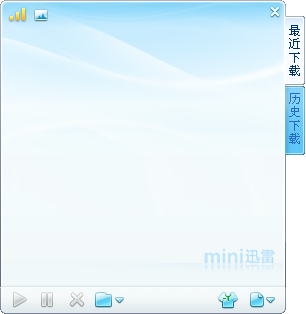
【官方介绍】
迷你迅雷是采用了迅雷核心的P2SP下载引擎,同时它又针对MP3及小文件下载资源做了特别优化,使得其下载速度数倍于一般的下载工具。安装上迷你迅雷后,在下载任何网站的文件时,有效地把原本孤立的服务器和其镜像资源以及P2P资源整合到了一起,在下载的稳定性和速度上,都比传统的下载方式有了非常大的提高。 迷你迅雷安装使用起来非常方便,无需做任何设置,便可自动融合到IE中,使你的IE具有多线程及断点续传功能,并能自动恢复下载错误,你可自动下载EXE、ZIP、MP3、RAR、LZH、TAR、BIN、AVI、MPG等多种类型的文件。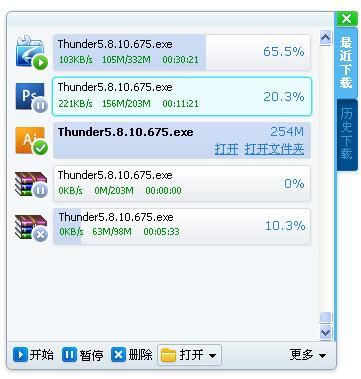
【功能介绍】
1、迷你迅雷的界面和操作方式完全类似IE的标准下载,任何用户都可以轻松上手,也非常适合那些对下载软件的复杂操作感到厌烦的用户;2、迷你迅雷对mp3的资源做了特别的优化,用户可以轻松享受高速下载音乐的乐趣;
3、更小的安装包可以使用户方便的进行安装。

【特色介绍】
快速 极速下载,流畅体验,清爽界面纯净,简约精致。便捷 情感设计,方便快捷。
小巧 小巧玲珑,功能强大。

【安装步骤】
一、在本站下载最新版的迅雷精简版安装包,双击打开.exe文件开始安装。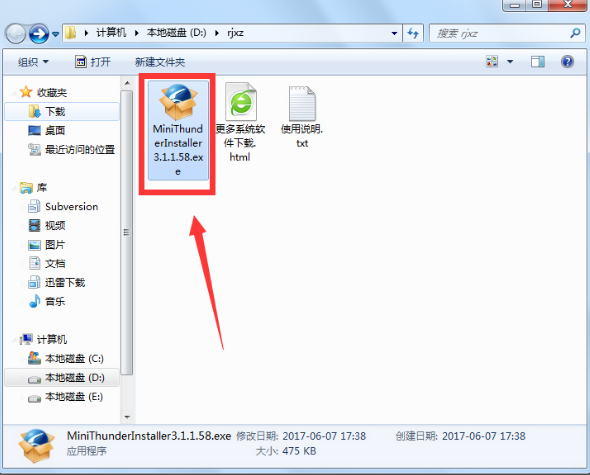
二、安装时会选择是否安装迷你迅雷ie工具栏,用户可自行选择。
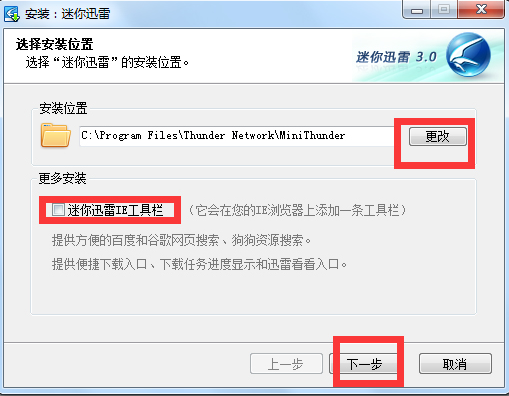
三、耐心等待软件安装完毕,安装速度快。安装成功,启动迅雷迷你版。

【使用教程】
在浏览器上点下载文件就可以了,不过很多时候反应都是很慢的,有时候根本没反应,这种情况下就只有你在迷你迅雷上点击新建任务然后把你要下载的那个文件的链接地址复制进去!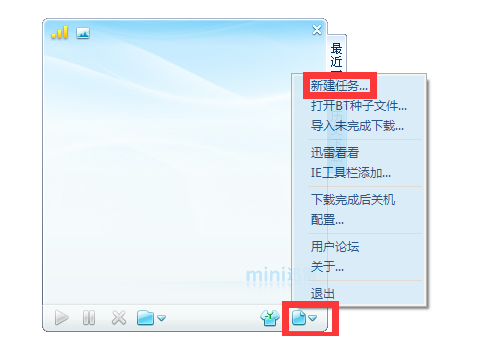
【使用技巧】
一、迷你迅雷下载完成后自动关机的方法在迷你迅雷主窗口中单击“配置”按钮,选中“下载完成后关机”复选框(如图4)。图4 让迷你迅雷下载完成后关机

二、Win7 X64下解决安装迷你迅雷崩溃问题
我的系统是64位的啊
如图,点击迷你迅雷_3.1.1.58.exe,安装界面


如图,路径一定不要有“()“,直接放到 D:\Program Files或者 C:\Program Files 比较简单

点击安装,成功后
迷你迅雷 回来了!

三、卸载迷你迅雷的方法
点击windows图标

点击“控制面板”打开控制面板

在控制面板把查看方式切换为“大图标”

在控制面板中,点击“程序和功能”,打开“卸载或更改程序”窗口。

在窗口中,点击鼠标左键,下拉下拉条,找到“迷你迅雷”。

点击“迷你迅雷”,右键,选择“卸载”。

在卸载框,点击“确定”。

卸载后,点击“关闭”。

【常见问题】
一、迅雷迷你版如何卸载?打开迷你迅雷属性查找目标接着把迷你迅雷所有的配件按shift+DLE删了就是了。
二、迅雷迷你版如何使用代理?
1、我们打开迅雷软件,在右上角我们找到缩小旁边的一个箭头,点击一下,然后选择里面的配置中心选项。
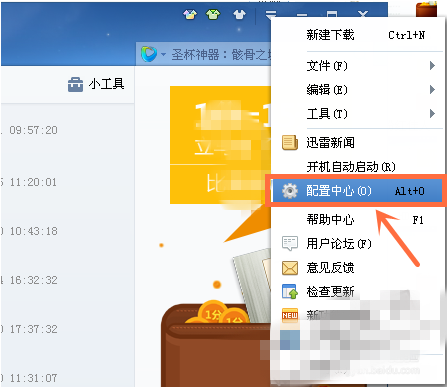
2、在打开的系统设置中我们找到左边的我的下载,然后选择代理设置。在右边将会切换到指定的内容。
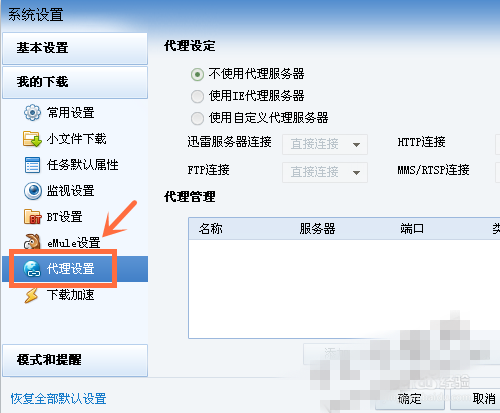
3、如果我们在Ie浏览器已经设置过代理相关的内容的话,可以直接选择使用ie代理服务器,如果没有的话,我们选择使用自定义代理服务器,然后单击下面的添加按钮。
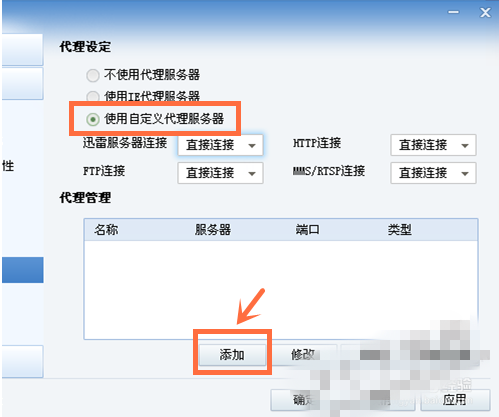
4、然后在弹出的窗口中,按照里面的要求将自己准备好的代理服务器信息填写到里面,点击测试,测试通过之后我们就能点击确定使用代理了。
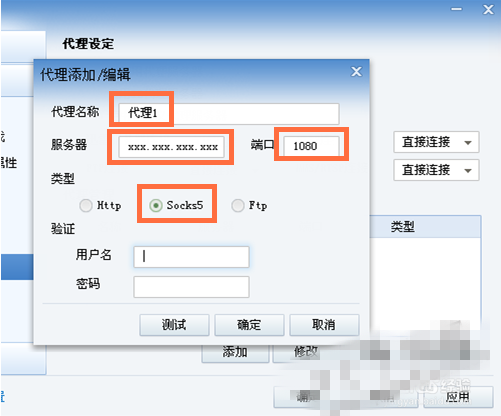
【与同类别软件的区别】
比特彗星:支持断点续传和边下载边播放下载管理软件,也称BT下载客户端,同时也是一个集BT/HTTP/FTP于一体的下载管理器。电驴:利用电驴可以将全世界所有的计算机和服务器整合成一个巨大的资源分享网络。用户既可以在这个电驴网络中搜索到海量的优秀资源。

【更新日志】
2011-03-04,迅雷在论坛发布了迅雷精简版1.0.0版,成为迷你迅雷的替代产品,标志着迷你迅雷永远成为了历史。迷你迅雷3.1.1.58版更新信息:
·皮肤编辑器提供背景图片色相、饱和度和明度的调节。
·取消工具栏后,有下载任务时,工具栏出现逻辑可选择。
·可配置管理BT种子文件。
·启动速度优化。
·修正若干BUG。
迷你迅雷3.1.1.54 正式版更新:
* 支持换肤,增加图片导入。便于用户传播自己喜爱的皮肤。
* 新增皮肤编辑器,随心所欲自定义皮肤背景。
* 历史下载中BT任务可继续下载其种子内未下载完文件。
* 增加启动后自动开始未完成任务功能。
* IE工具栏可添加。
* 修正若干BUG。
迷你迅雷3.0.4.46更新:
支持多选任务、批量删除。
支持任务可拖动。
鼠标停留后,显示完整文件名。
支持BitComit和Emule未完成任务导入。
支持手动将已完成任务移动到历史下载中。
支持文件和链接拖拽入悬浮窗。
更换皮肤部分元素。
迷你迅雷3.0.3.41更新信息:
1. 增加悬浮窗(开启/关闭模式)
2. 增加“点亮”系统。 网络当前状态展示,悬浮窗开关,下载完成后关机提示,老板键开启提示。
3. 增加未完成任务导入。
4. 安装过程不需要再关闭IE。
5. 增加原始地址线程数控制。
6. 双击系统托盘出现/隐藏面板。
7. 任务可上移至顶部、下移至底部。
8. 增加thunderS崩溃后自动重启并开始任务功能。

